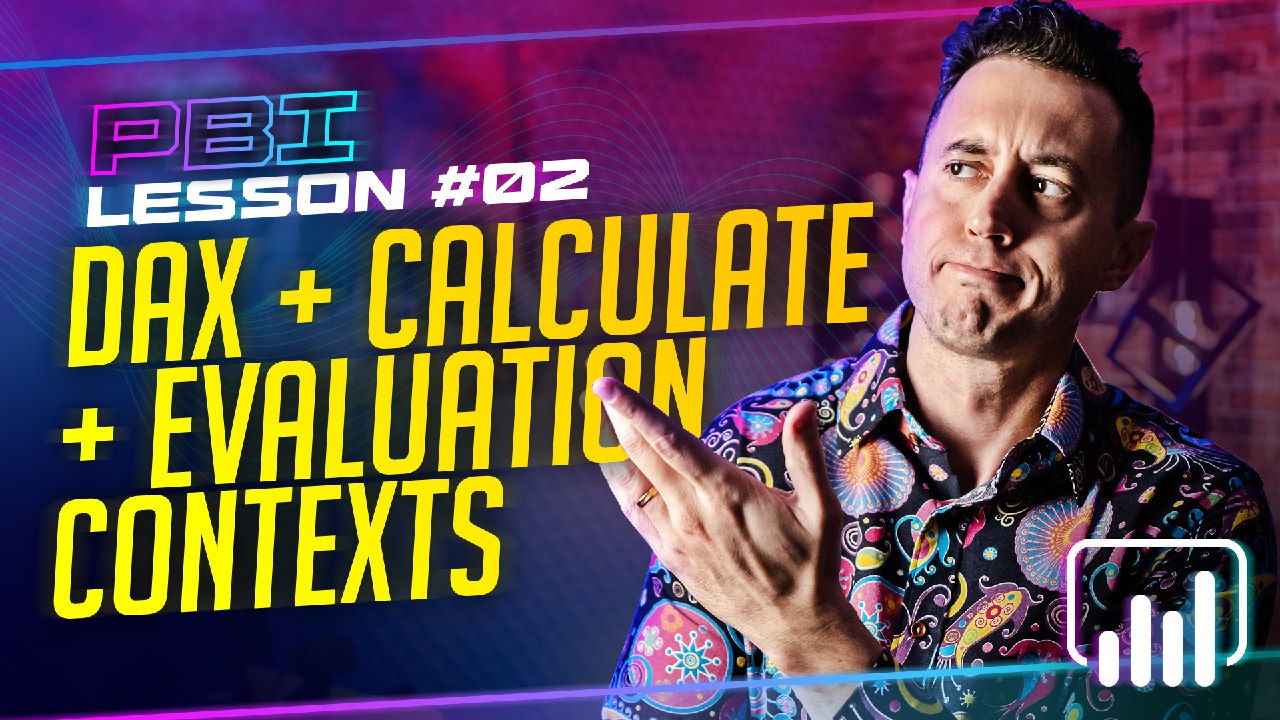E aí, tudo bem?! O conteúdo de hoje será sobre DAX.
Nosso objetivo será calcular:
- Ticket Médio
- Preço unitário médio
- Faturamento médio diário
- Faturamento médio diário no mês
Base de Dados
Nossa tabela fato consiste possui as notas fiscais e produtos vendidos para cada nota (quantidade, preço e valor da venda).
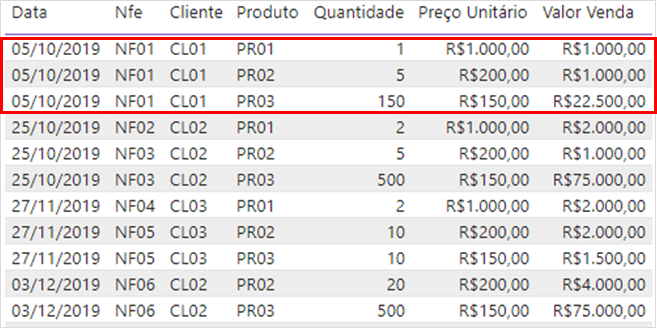
Como você faria para calcular o ticket médio de todas as vendas, ou seja, o valor médio de cada venda?
Se você pensou em fazer a média da coluna Valor Venda, você provavelmente não se atentou ao fato de que há mais de uma linha para cada Nfe. E como cada venda é representada por uma Nfe diferente, não podemos fazer dessa forma.
Ticket Médio
Primeiro vamos criar um cartão com a média do valor de vendas arrastando a coluna Valor Venda no campo desse visual apenas para comparar com o que faremos via DAX.
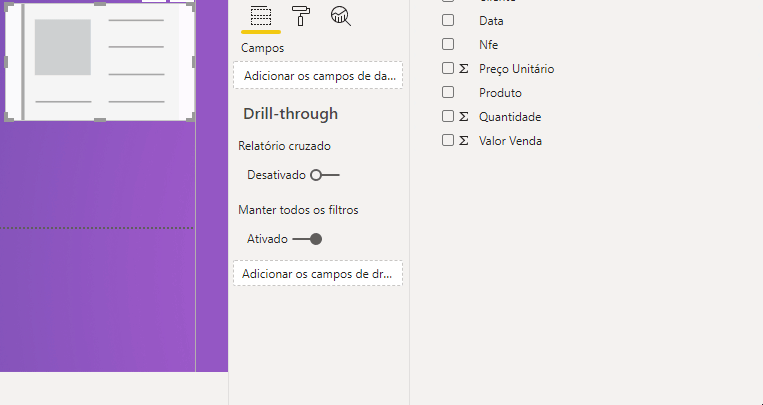
Para calcular a média do Valor venda precisamos do total desse valor (soma) e da quntidade, certo?!
A soma da venda será dada por:
Faturamento =SUM ( fVendas[Valor Venda] )
A quantidade será:
Qtd Vendas =DISTINCTCOUNT ( fVendas[Nfe] )
Ao usar o DISTINCTCOUNT você está obtendo a soma da quantidade de vendas considerando apenas Nfe’s distintas.
Então o faturamento por Nfe (Ticket Médio) será a divisão desses dois valores:
Ticket Médio =DIVIDE (
[Faturamento],
[Qtd Vendas]
)
Podemos calcular esse Ticket Médio numa medida só usano AVERAGEX e VALUES, veja:
Faturamento Diário AVERAGEX =AVERAGEX (
VALUES ( dCalendario[Date] ),
[Faturamento]
)
Note que o resultado que tivemos arrastando a coluna Valor Venda para o cartão é diferente do que calculamos via DAX (Ticket Médio) porque no primeiro apenas fizemos o valor médio da coluna Valor Venda sem levar em conta as Nfe’s. Beleza?!

Durante a Live#32, um participante perguntou:
E se eu precisar agrupar por mais de uma coluna?
Nesse caso, você poderia utilizar o SUMMARIZE. Veja um exemplo:
Ticket Médio AVERAGEX e SUMMARIZE =AVERAGEX (
SUMMARIZE (
fvendas,
fVendas[Nfe],
fVendas[Produto]
),
[Faturamento]
)
Preço Unitário Médio
Usando a própria coluna com Preço Unitário, a média fica assim:
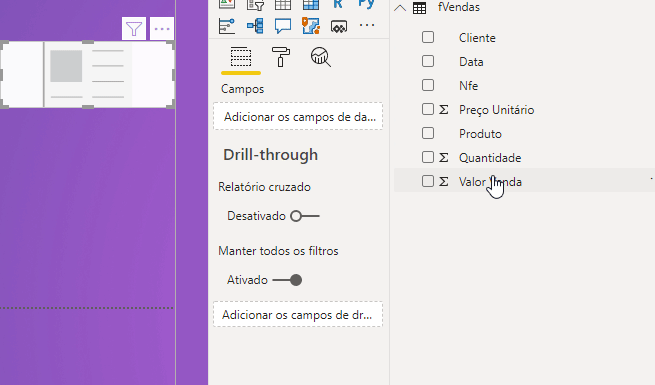
Para levar em conta a Nfe, precisamos calcular da seguinte forma:
Preço Un. Médio Venda =DIVIDE (
[Faturamento],
SUM ( fVendas[Quantidade] )
)
Compare os dois valores para essa Nfe:
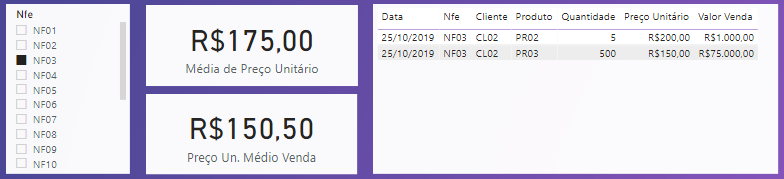
Faturamento Médio Diário
Há algumas formas e calcular o faturamento médio diário.
Com AVERAGEX:
Faturamento Diário AVERAGEX =AVERAGEX (
VALUES ( dCalendario[Date] ),
[Faturamento]
)
Com DIVIDE e DISTINCTCOUNT:
Faturamento Diário DIVIDE =DIVIDE (
[Faturamento],
DISTINCTCOUNT ( fVendas[Data] )
)
Repare que aqui eu estou utilizando a coluna [Date] da tabela fVendas porque quero calcular o faturamento médio somente considerando dias que tiveram venda, beleza?!
Você deve estar se perguntando porque eu utilizei a coluna [Date] da tabela dCalendario e não da tabela fVendas.
É que nos dias que eu não tive faturamento, o AVERAGEX vai retornar um valor em branco. Entendeu?!
E se você precisar mostrar essa média num gráfico de barras no qual o Eixo X estão os dias , como você deveria fazer?
Se utilizarmos qualquer uma dessas duas medidas que acabamos de criar (Faturamento Diário), o gráfico ficará assim:
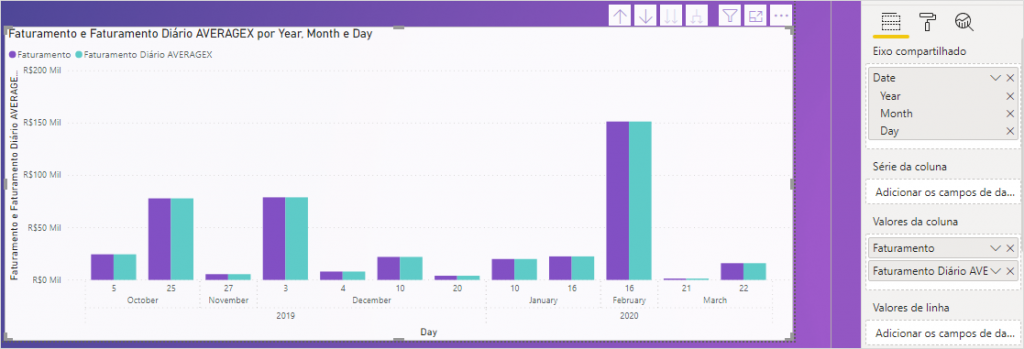
Porque Repare que precisaremos utilizar o conceito de contexto para ajustar nossa medida:
Faturamento Diário Geral =VAR vMedia =
CALCULATE (
[Faturamento Diário DIVIDE],
ALL ( dCalendario )
)
RETURN
IF (
[Faturamento]
<> BLANK (),
vMedia
)
Note que usamos a função ALL na CALCULATE porque precisamos garantir que essa média fique constante ao longo do Eixo X, certo?!
Relembrando:
ALL: Retorna todas as linhas de uma tabela ou todos os valores de uma coluna, ignorando todos os filtros que estiverem aplicados. Essa função é útil para limpar filtros e criar cálculos em todas as linhas em uma tabela.
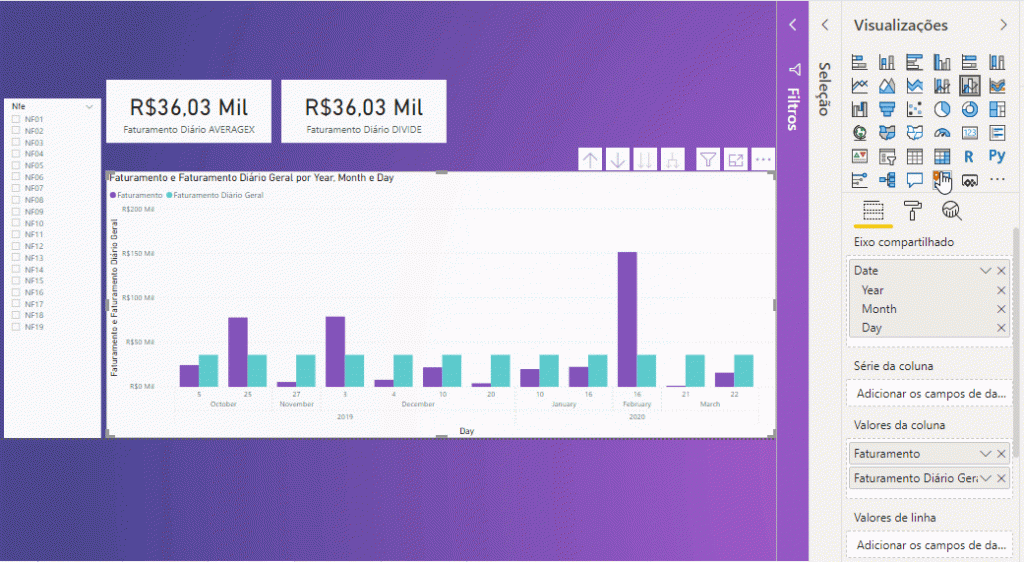
Faturamento diário no mês
Para calcularmos o faturamento diário de forma que a média mude a cada mês, devemos adicionar somente um trecho novo na fórmula em relação à anterior, veja:
Faturamento Diário no Mês =VAR vMedia =
CALCULATE (
[Faturamento Diário DIVIDE],
ALL ( dCalendario ),
VALUES ( dCalendario[Date].[Month] )
)
RETURN
IF (
[Faturamento]
<> BLANK (),
vMedia
)
Note que inserimos mais um argumento na CALCULATE: a função VALUES. Como não temos uma coluna de mês na base, utilizamos a hierarquia nativa da nossa dCalendario (é esse .[Month]).
Bora ver como ficou?!
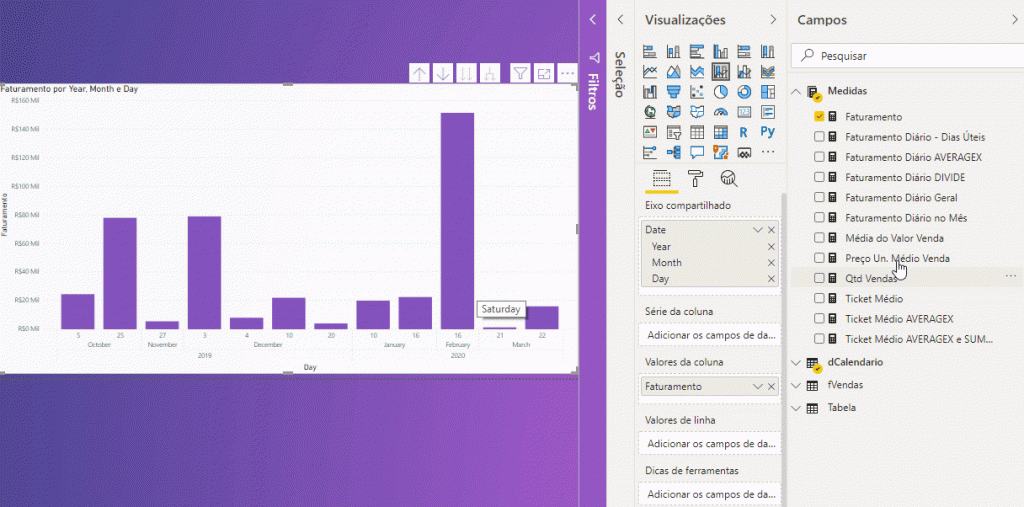
Se você reparar na figura acima também alteramos a curva para ficar no modo “nível”. Para isso, ativamos essa opção em Formato → Nível na seção Formas.
Bom, até aqui matamos tudo que queríamos né?!

Mas, ainda não acabou…
Durante a live me pediram para calcular a média considerando os dias úteis.
Faturamento médio diário – dias úteis
Se você der uma olhada com calma na nossa tabela e nos cálculos que fizemos vai notar que nós dividimos o faturamento diário pelo número de dias, independente se esse dia era ‘útil’ ou não.
Para matar esse problema iremos primeiro adicionar uma coluna na dCalendario com a classificação do dia em Útil e não útil.
Para fazer isso, clique na tabela dCalendario com o botão direito em “Nova Coluna”. Depois insira a fórmula:
Dia Util =VAR vWeekday =
WEEKDAY ( dCalendario[Date] )
RETURN
IF (
vWeekday = 1
|| vWeekday = 7,
“Não Útil”,
“Útil”
)
Para simplificar nós consideramos como “Dia útil” aquele compreendido entre Segunda e Sexta-feira, ok?! Você já deve ter percebido, mas não custa ressaltar: a função WEEKDAY considera Domingo como “1” e Sábado como “7”).
Próximo passo será ajustar nossa medida para que a gente considere no ‘denominador’ apenas esses dias úteis através de um filtro na CALCULATE, veja:
Faturamento Diário – Dias Úteis =VAR vDiasUteis =
CALCULATE (
COUNTROWS ( dCalendario ),
dCalendario[Dia Util] = “Útil”
)
VAR vMedia =
DIVIDE (
[Faturamento],
vDiasUteis
)
RETURN
vMedia
Resultado:
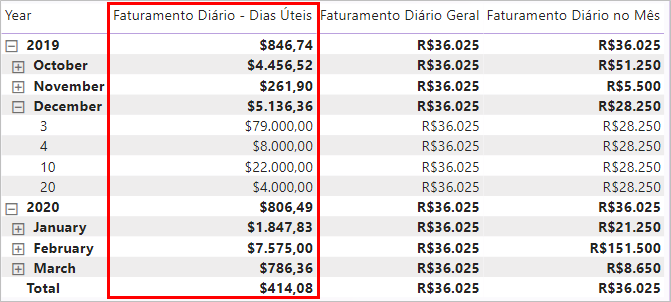
Olha que legal! A média ficou bem maior porque agora nosso ‘denominador’ da fórmula da média ficou menor. Faz sentido, né?!
Se você acha que acabou, calma aí!
Um participante durante a live também me pediu para fazer o cálculo da média móvel!
Média Móvel
Para esse exemplo, eu peguei uma base de dados um pouco maior para vocês conseguirem ver melhor o resultado da medida, beleza?!
Quando você olha esse gráfico de faturamento por dia, percebe que fica difícil identificar as tendências nesse período específico.
O pessoal do mercado financeiro costuma suavizar esses altos e baixos para através de média móvel.
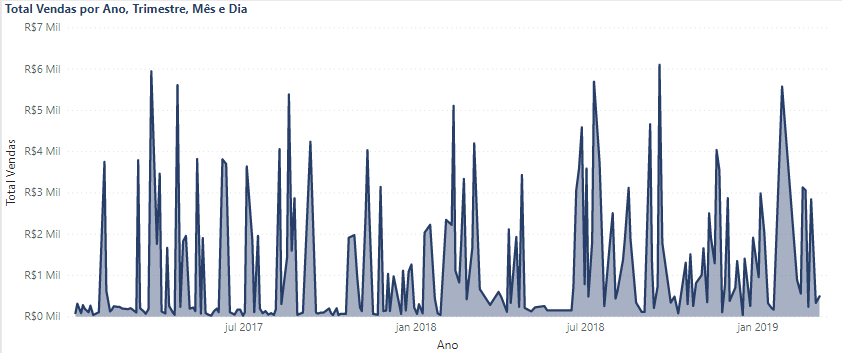
Vamos supor que você precise calcular a média dos últimos 180 dias para cada dia do Eixo X. Veja que não tem mistério:
Média Móvel 180 Dias =AVERAGEX (
DATESINPERIOD (
dCalendario[Data],
MAX ( dCalendario[Data] ),
-180,
DAY
),
[Total Vendas]
)
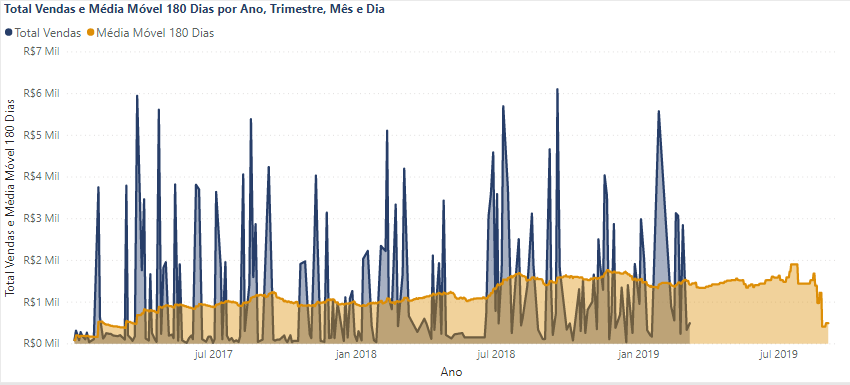
Agora sim, fechou!
O conteúdo de hoje foi mais curtinho mas espero que tenha te ajudado porque em algum momento na sua vida você precisará calcular uma média em DAX.
Abraços,
Leonardo.